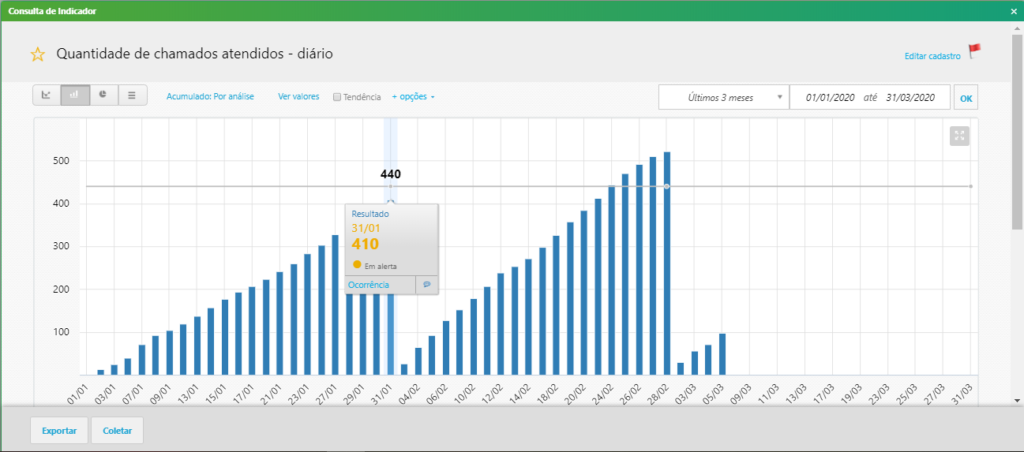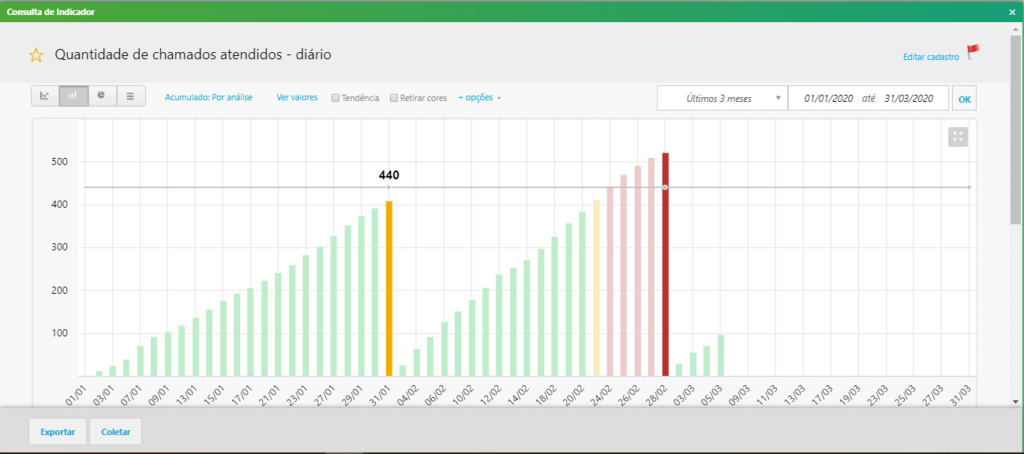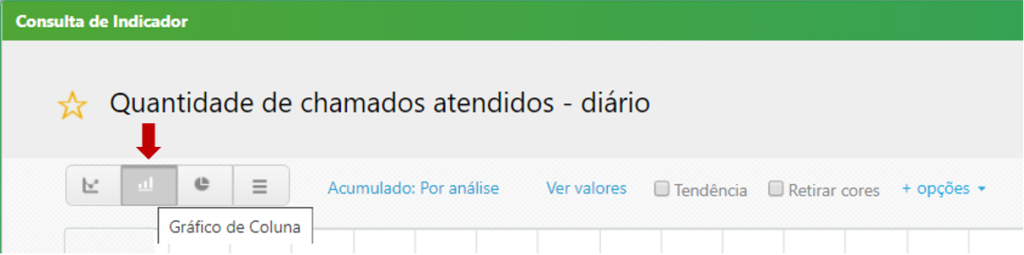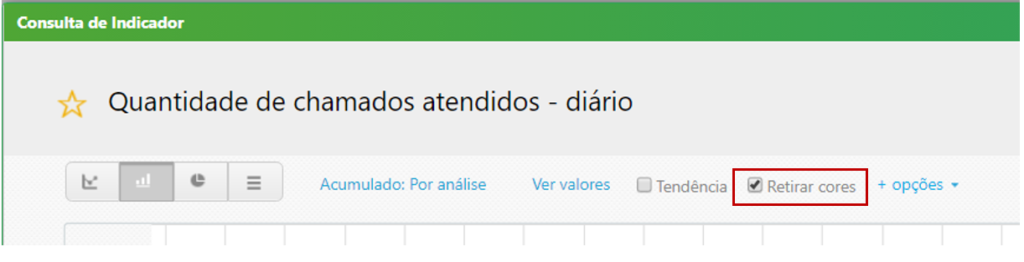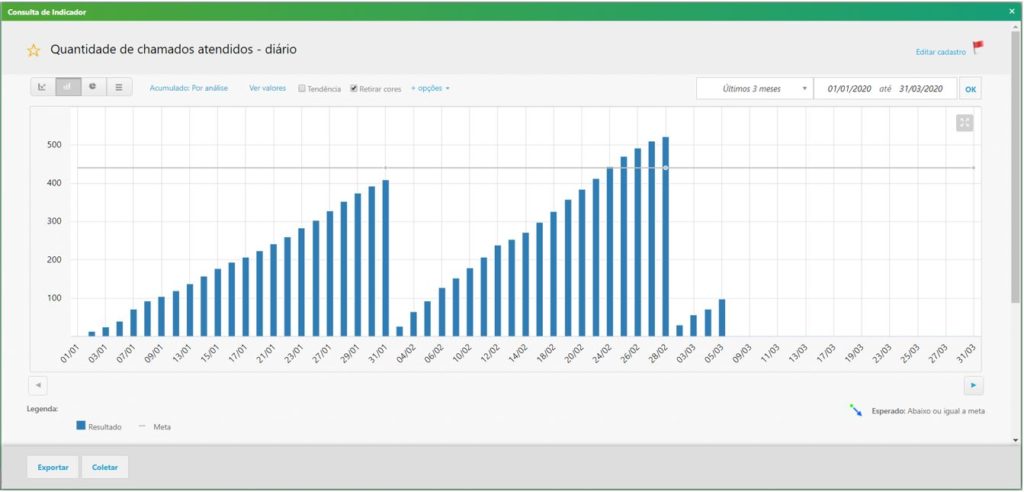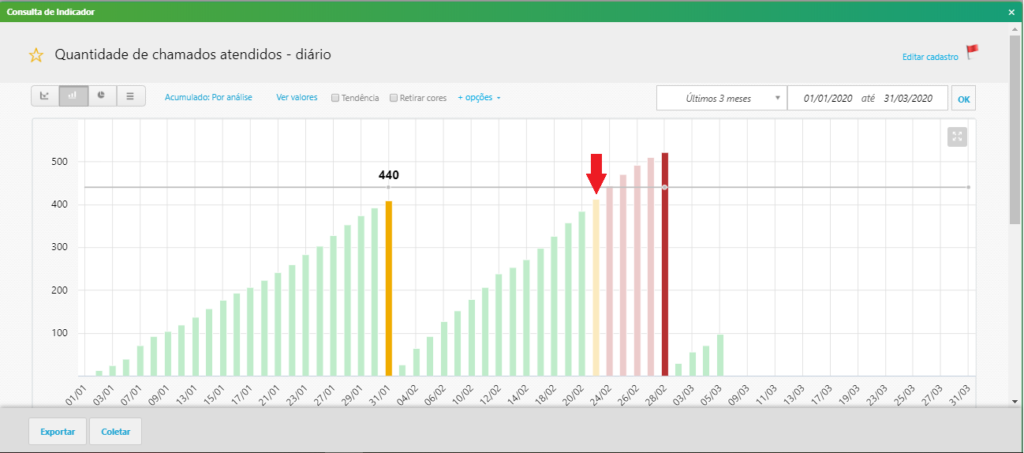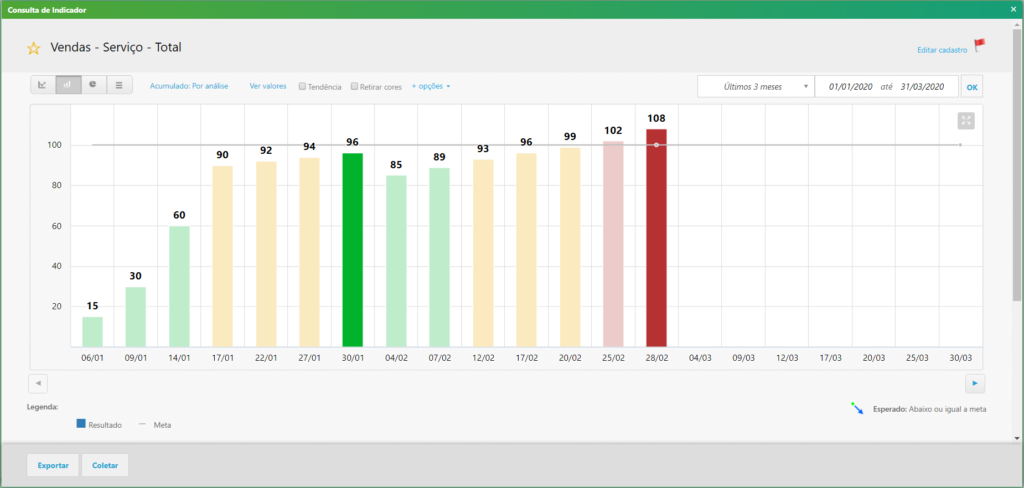Agora é possível realizar o cadastro de ocorrências via integração do módulo NEXUS com o TOOLS.
Frequentemente, as empresas registram reclamações de clientes em seus sistemas e até o momento a Qualyteam não possuia uma ferramenta para realizar a integração dessas informações. Assim, o lançamento dos dados para o TOOLS era feito de forma manual.
Com a nova melhoria, as informações cadastradas em sistemas de SAC, por exemplo, agora podem ser registradas diretamente em nosso software, eliminando a necessidade de um novo cadastro. Tudo isso para trazer mais agilidade e praticidade ao dia a dia dos gestores sem perder dados valiosos.
Confira quais as informações serão integradas com o NEXUS:
- Código da ocorrência;
- Título da ocorrência;
- Unidade da empresa;
- Descrição da ocorrência;
- Responsável pela ocorrência;
- Responsável pela análise;
- Tipo da ocorrência;
- Data de registro da ocorrência;
- Processo que pertence;
- Origem desta ocorrência;
- Responsável pela disposição imediata.
- Campos personalizados obrigatórios, caso tenha algum na tela de ocorrências.
Funcionalidades
- Possibilita integração via banco de dados com os drivers do Firebird, MySQL, Oracle, Postgre, SQL Server;
- Integra ocorrências sem perder a rastreabilidade com o seu ERP.
Restrições
- A integração de ocorrências não atualiza os dados de uma ocorrência já integrada (caso seja trocado alguma informação no ERP);
- A integração de ocorrências não integra com o formato planilha (.xlsx e .csv).
Como fazer
- Acesse o guia em https://qualyteam.com/pb/nexus e descubra mais detalhes sobre a funcionalidade